
Оглавление:
- Автор John Day [email protected].
- Public 2024-01-30 11:51.
- Последнее изменение 2025-01-23 15:05.

В этой инструкции мы увидим, как генерировать сигналы ШИМ с ESP32 с использованием Arduino IDE, а ШИМ в основном используется для генерации аналогового вывода от любого MCU, и этот аналоговый вывод может быть любым от 0 В до 3,3 В (в случае esp32) и от 0 В до 5 В (в случае arduino uno), и эти сигналы ШИМ (аналоговый выход) используются для затемнения (регулируемый выход, освещение светодиода с разной яркостью) светодиода.
Шаг 1. Вещи, которые вам нужны



Для этого урока вам понадобятся следующие вещи: ESP32
Резисторы 220 Ом
Цвет светодиода
макет
Мало прыгунов
Шаг 2: понимание ШИМ на ESP32

ESP32 имеет 16-канальный ШИМ-контроллер, и эти 16 каналов являются независимыми и могут быть настроены независимо для получения сигналов ШИМ с разными свойствами для различных требований. Перед тем, как пройти через код и весь процесс, вам необходимо знать следующие вещи: >> их 16 (От 0 до 15) каналов pwm в ESP32. Вам нужно выбрать свой канал ШИМ. >> После этого нам нужно выбрать частоту для ШИМ, мы можем перейти на 5000 Гц. >> Здесь у нас есть разрешение от 1 до 16 бит в ESP32, но в этом руководстве мы будем использовать только 8 бит Это означает, что яркость будет регулироваться значениями от 0 до 255. >> Вам необходимо настроить светодиод для ШИМ, чтобы сделать это, вам нужно использовать следующую строку кода и упомянуть о ledchannel (мы используем канал 0 из ESP32), который вы используете для ШИМ, и freq - это частота (мы используем 5000 Гц) ШИМ и разрешение, которое вы используете (мы используем разрешение 8 бит).ledcSetup (ledChannel, freq, resolution); Значения в нашем случае: const int freq = 5000; const int ledChannel = 0; const int Resolution = 8; >> затем укажите, какой вывод светодиода вам нужен, используя следующую команду: ledcAttachPin (ledPin, ledChannel); - здесь ledPin - это номер контакта. Мы будем использовать & ledChannel - это канал, который мы должны выбрать для PWM.5. Наконец, чтобы управлять яркостью светодиода с помощью ШИМ, вы используете следующую функцию: >> основной важной частью кода будет следующая команда, которая будет записывать аналоговый выход на вывод светодиода: ledcWrite (ledChannel, dutycycle); эта команда выше требуется ledChannel и dutyCycle, где канал - это номер канала, который мы будем использовать, а рабочий цикл - это значение, которое мы записываем как вывод на вывод светодиода.
Шаг 3: Подключения

Соединительная часть очень проста. Вам нужно подключить светодиод с резистором к GPIO16, как показано на схеме.
Шаг 4: Установите ESP32 BOARDS в Arduino IDE

Убедитесь, что у вас есть Arduino IDE на вашем ПК и вы установили платы ESP32 в свою Arduino IDE, и если это не так, пожалуйста, следуйте приведенным ниже моим инструкциям, чтобы установить его.:
Шаг 5: Код

Скопируйте следующий код и загрузите его на свой ESP32: // номер контакта светодиода int ledPin = 16; // 16 соответствует GPIO16 // настройка свойств ШИМ const int freq = 5000; const int ledChannel = 0; const int Resolution = 8; void setup () {// настраиваем функциональные возможности ШИМ светодиода ledcSetup (ledChannel, freq, resolution); // подключаем канал к управляемому GPIO ledcAttachPin (ledPin, ledChannel);} void loop () {// увеличиваем яркость светодиода для (int dutyCycle = 0; dutyCycle <= 255; dutyCycle ++) {// меняем светодиод яркость с ШИМ ledcWrite (ledChannel, dutyCycle); задержка (15); } // уменьшаем яркость светодиода на (int dutyCycle = 255; dutyCycle> = 0; dutyCycle -) {// изменение яркости светодиода с помощью ШИМ ledcWrite (ledChannel, dutyCycle); задержка (15); }}
Шаг 6: Тестирование функциональности ШИМ

После загрузки кода вы увидите, как интенсивность ваших светодиодов меняется, и это подводит нас к концу этой инструкции. Получайте удовольствие, используя ШИМ с ESP32 в своих проектах.
Рекомендуемые:
Visuino Как использовать широтно-импульсную модуляцию (ШИМ) для изменения яркости светодиода: 7 шагов

Visuino Как использовать широтно-импульсную модуляцию (ШИМ) для изменения яркости светодиода: в этом уроке мы будем использовать светодиод, подключенный к Arduino UNO и Visuino, чтобы изменить его яркость с помощью широтно-импульсной модуляции (ШИМ). Посмотрите демонстрационное видео
Управление яркостью светодиода с помощью потенциометра и Arduino: 6 шагов

Управление яркостью светодиода с помощью потенциометра и Arduino: в этом уроке мы узнаем, как управлять яркостью светодиода с помощью потенциометра и Arduino. Посмотрите демонстрационное видео
Начало работы с Esp 8266 Esp-01 с Arduino IDE - Установка плат Esp в Arduino Ide и программирование Esp: 4 шага

Начало работы с Esp 8266 Esp-01 с Arduino IDE | Установка плат Esp в Arduino Ide и программирование Esp: в этих инструкциях мы узнаем, как установить платы esp8266 в Arduino IDE и как программировать esp-01 и загружать в него код. Поскольку платы esp настолько популярны, я подумал о том, чтобы исправить инструкции для это и большинство людей сталкиваются с проблемой
Регулировка яркости и яркость светодиода с помощью Arduino: 7 шагов (с изображениями)

Уменьшение яркости и яркость светодиода с помощью Arduino: прежде чем вы начнете строить, вам нужно получить правильные материалы: 1 плата Arduino - я использовал подделку Arduino Uno, но она работает точно так же. 1 Потенциометр - мой выглядит иначе, чем большинство, но они также работают одинаково. 1 Макетная плата Несколько
Яркость светодиода прерывания Arduino в США: 6 шагов
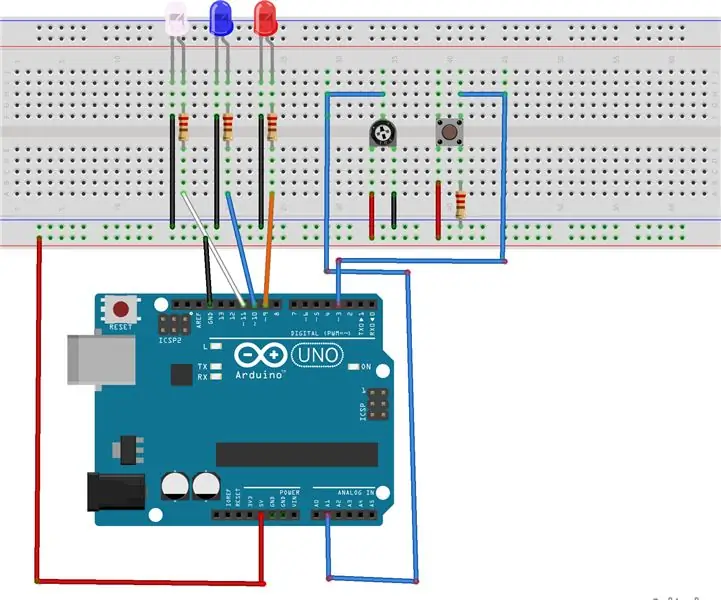
Яркость светодиода прерывания Arduino в США: в этом проекте мы создадим красный, белый и синий светодиодный дисплей с потенциометром и кнопкой. Звучит просто, но для этого мы также будем использовать прерывания. Таким образом, когда кнопка нажата, значение потенциометра установит
